บางครั้ง YouTube TV อาจมีการแจ้งเตือนแปลกๆ ที่ระบุว่าคุณอยู่นอกพื้นที่บ้านของคุณ การแจ้งเตือนนี้มักจะปรากฏขึ้นเมื่อคุณเดินทางจากพื้นที่บ้านของคุณ หากที่อยู่ IP ของคุณไม่มีการเปลี่ยนแปลงในสัปดาห์หรือหลายเดือน ให้ปฏิบัติตามวิธีแก้ไขปัญหาด้านล่างเพื่อหลีกเลี่ยงการแจ้งเตือนที่น่ารำคาญนี้
แก้ไขการแจ้งเตือน "นอกพื้นที่บ้านของคุณ" บน YouTube TV
เปิดใช้งานการอนุญาตตำแหน่ง
ก่อนอื่น ต้องแน่ใจว่าได้เปิดใช้งานการอนุญาตตำแหน่งสำหรับ YouTube TV บนอุปกรณ์มือถือของคุณ บางทีคุณอาจปิดการใช้งานคุณสมบัตินี้โดยไม่ได้ตั้งใจ
- ไปที่ การตั้งค่า.
- เลือก แอพและการแจ้งเตือน.
- เลื่อนลงไปที่ YouTube TV.
- เลือก สิทธิ์.
- ไปที่ ที่ตั้ง.
- ตรวจสอบการตั้งค่าปัจจุบันของคุณ
ตรวจสอบให้แน่ใจว่าแอปสามารถเข้าถึงตำแหน่งปัจจุบันของคุณได้
ยืนยันตำแหน่งของคุณ
สิ่งต่อไปที่คุณสามารถทำได้คือยืนยันตำแหน่งของคุณบนอุปกรณ์มือถือของคุณ เพียงวางโทรศัพท์ของคุณบนเครือข่าย WiFi ไปที่ โทรทัศน์. YouTube.com/verify และยืนยันตำแหน่งปัจจุบันของคุณ หากการแจ้งเตือนยังคงอยู่ ให้รีสตาร์ทอุปกรณ์ของคุณ
หากคุณยังคงได้รับข้อผิดพลาดเดิม ให้ถอดปลั๊กเราเตอร์ของคุณ และรอหนึ่งนาทีเพื่อรีเซ็ตการเชื่อมต่อเครือข่ายของคุณ เสียบเราเตอร์กลับเข้าไปใหม่ รอจนกว่าอุปกรณ์ของคุณจะกลับมาออนไลน์อีกครั้ง แล้วเปิด YouTube TV ขึ้นมาใหม่
อัปเดตพื้นที่เล่นปัจจุบันของคุณ
- เปิด แอพ YouTube TV บนทีวีของคุณ
- จากนั้นเลือกของคุณ รูปประวัติ.
- ไปที่ การตั้งค่า.
- นำทางไปยัง พื้นที่.
- เลือก พื้นที่เล่นปัจจุบัน.
- ตี อัปเดต ปุ่มถัดจากพื้นที่เล่นปัจจุบัน
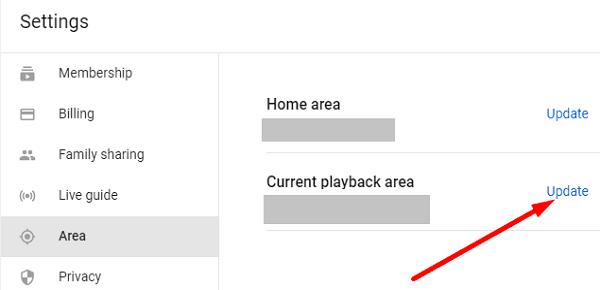
- บนโทรศัพท์ของคุณ ไปที่ tv.youtube.com/verify.
- ให้ YouTube เข้าถึงตำแหน่งของอุปกรณ์ของคุณเพื่ออัปเดตข้อมูลพื้นที่เล่นของคุณ
เปลี่ยนไปใช้บัญชีอื่น
ลองเปลี่ยนไปใช้บัญชีผู้ใช้อื่นสักสองสามนาที จากนั้นสลับกลับไปที่บัญชีหลักของคุณและตรวจสอบว่าทุกอย่างทำงานตามที่ตั้งใจหรือไม่ ผู้ใช้หลายคนสามารถแก้ปัญหานี้ได้โดยสลับไปมาระหว่างบัญชีผู้ใช้ต่างๆ
บทสรุป
หาก YouTube TV ระบุว่าคุณอยู่นอกพื้นที่บ้าน อย่าลืมเปิดใช้การอนุญาตตำแหน่ง จากนั้นตรวจสอบตำแหน่งของคุณบนอุปกรณ์มือถือของคุณ นอกจากนี้ อัปเดตพื้นที่เล่นปัจจุบันของคุณ หากปัญหายังคงอยู่ ให้เปลี่ยนไปใช้บัญชีผู้ใช้อื่น
วิธีแก้ไขปัญหาเหล่านี้ช่วยคุณแก้ไขปัญหาได้หรือไม่ กดความคิดเห็นด้านล่างและแจ้งให้เราทราบว่าวิธีใดที่เหมาะกับคุณ